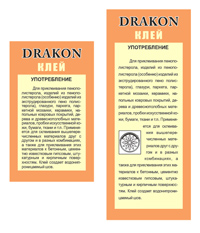Creați etichete în CorelDRAW X3 utilizând instrumentul: text. Este timpul să vorbim despre lucrul cu testul. Există multe subtilități, de exemplu, fluxul de text. Orice design fără text nu este complet. Etichetele nu sunt complexe. Nivel: mediu.
1) Creați un spațiu de lucru de dimensiune A3
2) Aveți un fișier cu textul finit. Importați-l în spațiul de lucru.
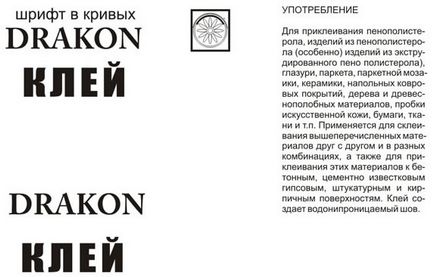
Codul sursă al acestei lecții îl puteți descărca aici!
3) Desenați un dreptunghi cu o dimensiune de 36 x 60
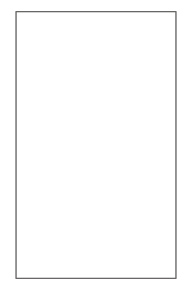
4) Pictați dreptunghiul în culoarea piersicii
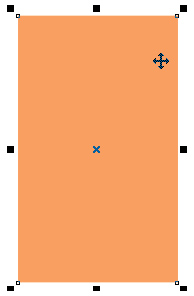
5) Aliniați textul în centrul dreptunghiului.
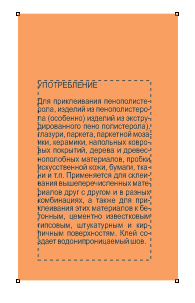
6) Evidențiați linia de sus, setați conținutul de grăsime în font (Ctrl + b). Aliniați cuvântul "utilizare" în centru. Setați dimensiunea fontului la 6.

7) Puneți balaurul și cleiul în partea de sus a cuvântului. Aliniați-le în centru.

8) Definiți cuvântul pentru dragon. Culoarea conturului alb.
9) Setați conturul valorii conform imaginii.
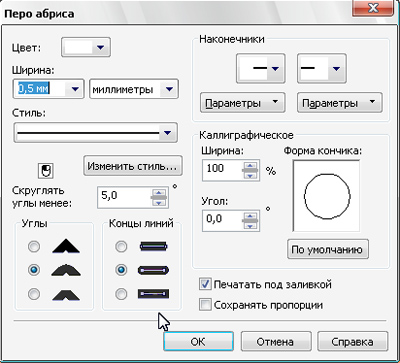
10) Acum, selectați cuvântul lipici

11) Dați-i o culoare galben pal.
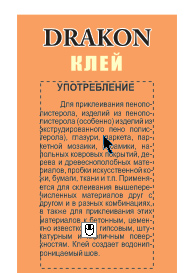
12) Creați un dreptunghi cu o dimensiune de 29 x 41 mm. Plasați-l sub text.
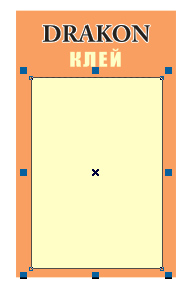
13) Accesați bara de meniu din elementul de text Selectați formatul paragrafului.
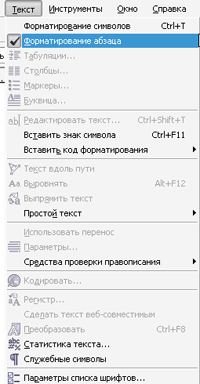
14) Introduceți în câmpul de caractere 20%.

15) Veți întinde cuvântul dragon cu 20%. Există fonturi în care literele par să se țină reciproc. Puteți să le întindeți în siguranță cu 10-20%.
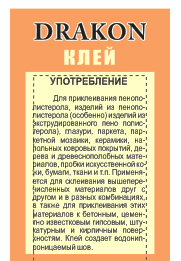
16) Ai 1 etichetă. Acum setați pasul la 100 mm. Faceți un dublu și lăsați-l pe partea dreaptă. Cu el veți face unele schimbări.

17) Acum setați pasul la 30 mm. Selectați dreptunghiul portocaliu. Întoarceți forma într-o formă curbată (figura în care toate nodurile sunt curbe.) Apăsați Ctrl + q. Faceți același lucru cu dreptunghiul galben.
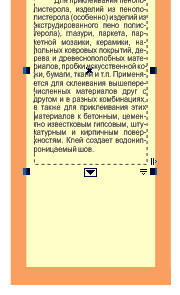
18) Selectați textul din interiorul etichetei. Specificați în docker formatarea paragrafului valorii ca în imagine.
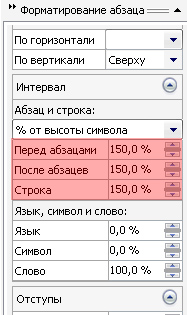
19) Selectați textul și vedeți săgeata din partea de jos. Trageți-l și textul se va întinde.
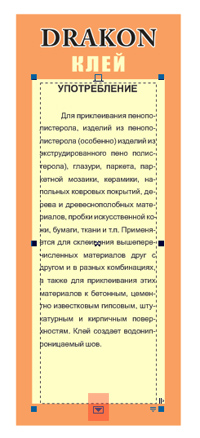
20) Importați elementul
21) Așezați-l la o înălțime de 10 mm. Blocarea trebuie să fie închisă
22) Aliniați marginea din stânga a textului cu elementul nostru.
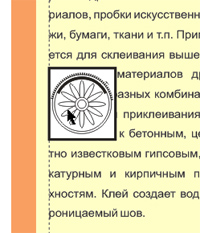
23) Selectați elementul și selectați elementul "text înfășoară în dreapta" din listă.
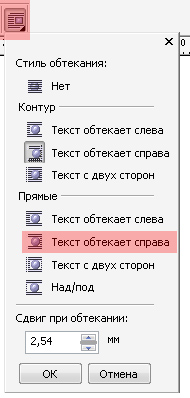
24) Selectați toate părțile și grupați-le.

25) Un astfel de rezultat ar trebui obținut